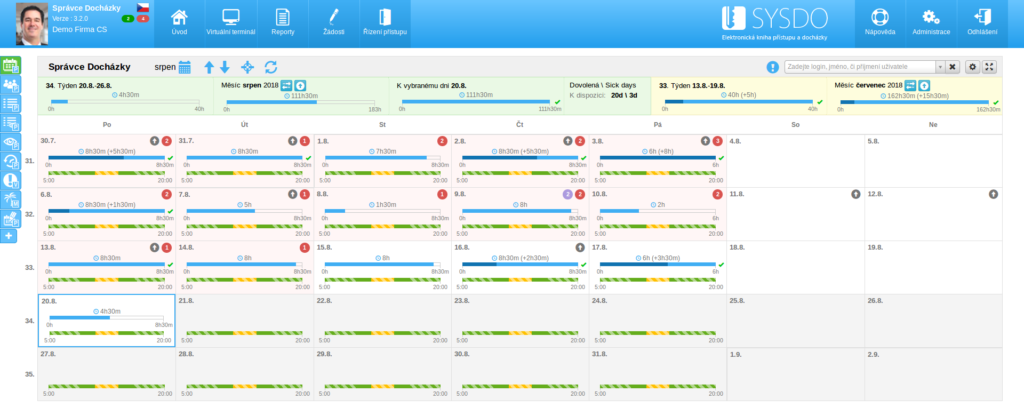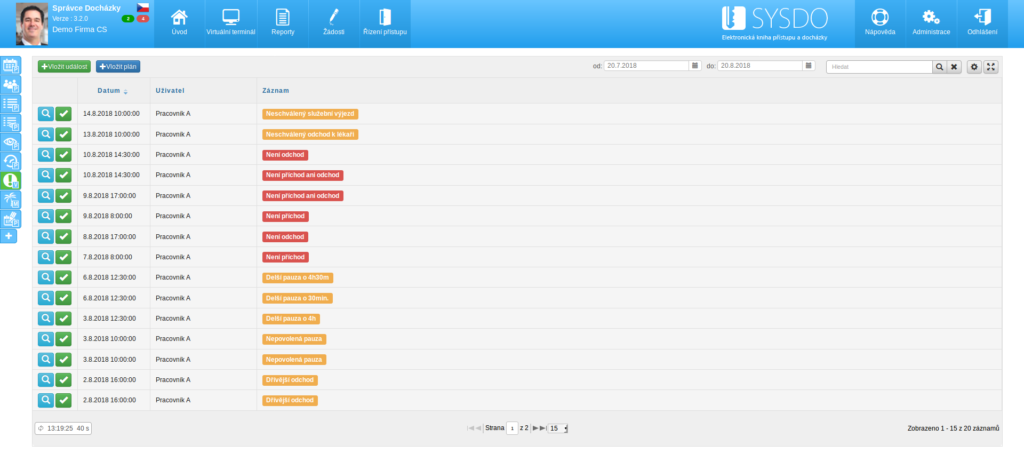Systém SYSDO hlídá pracovní směny, a pokud v daný čas nezaznamenal uživatel patřičnou událost (přístup), nebo zaznamenal událost mimo plán (možnost nastavení časové tolerance), přijde jemu a nadřízené osobě upozornění (e-mail). Zároveň se v systému uloží chyba. Oprava chyb je možná jen na oprávnění (správce docházky, tedy uživatel s dohledem nad ostatními uživateli).
Po kliknutí na Zobrazovat chyby všech uživatelů ( ) uvidí správce docházky ve svém plánu chyby všech uživatelů pro konkrétní den zaznačené červeným kolečkem.
) uvidí správce docházky ve svém plánu chyby všech uživatelů pro konkrétní den zaznačené červeným kolečkem.
Kliknutím na červené kolečko s číslem znázorňující počet chyb, se zobrazí detail těchto chyb.
Pro zobrazování všech chyb uživatelů je vhodné používat záložku Výpis chyb.
Typy chyb
Chybu opravíte kliknutím na tlačítko Opravit (![]() ), způsoby korekce se Vám nabídnou podle typu chyby.
), způsoby korekce se Vám nabídnou podle typu chyby.
Při každé korekci je možné zvolit, zda se jedná o chybu uživatele či nikoliv. Pokud je možnost Počítat jako chybu uživatele nastavena na ANO, po opravě se chyby započítávají do reportu Přehled chyb docházky.
Ke každé opravě chyby můžete přidat vlastní poznámku.
Chyba nastane v případě, že uživatel má typ přístupu s funkcí vstup (příchod) po začátku pevné části práce (přijde do práce později než přijít měl).
Způsob opravy:
- dovolená – přidá dovolenou tak, aby se pokryla doba, kdy uživatel nebyl v práci
- sick day* – přidá sick day tak, aby se pokryla doba, kdy uživatel nebyl v práci
- lékař – přidá plán lékaře na začátek pracovní doby
- služební výjezd – přidá plán služebního výjezdu na začátek pracovní doby
- opravit později – tato možnost odloží chybu k opravě později (označena fialově)
- vím o tom – tato možnost odstraní chybu v docházce, chybějící odpracovaná doba se nepočítá do odpracované doby
- odpustit – tato možnost odstraní chybu v docházce, chybějící odpracovaná doba se počítá do odpracované doby
- přidat kompenzaci po pracovní době – přidá náhradní plán práce po pracovní době, doba práce je vygenerována automaticky v závislosti na zameškaných hodinách
- přidat kompenzaci před pracovní dobou – přidá náhradní plán práce před pracovní dobou, doba náhradní práce je vygenerována automaticky v závislosti na zameškaných hodinách
- přidat kompenzaci – přidá náhradní plán práce na zvolenou dobu; vyplňuje se pouze začátek (datum a čas) tohoto plánu, konec je dopočítán podle chybějící odpracované doby
* Sick days musí být povoleny v Administrace – Firmy – editace firmy – záložka Aplikace – záložka Docházka – podzáložka Složky docházky.
Chyba nastane v případě, že uživatel má typ přístupu s funkcí výstup (odchod) před koncem pevné části práce (odchází z práce dříve než by odejít měl).
Způsob opravy:
- přidat sick day* – přidá sick day tak, aby se pokryla doba, kdy uživatel nebyl v práci
- přidat kompenzaci po pracovní době – přidá náhradní plán práce po pracovní době, doba práce je vygenerována automaticky v závislosti na zameškaných hodinách
- přidat kompenzaci před pracovní dobou – přidá náhradní plán práce před pracovní dobou, doba náhradní práce je vygenerována automaticky v závislosti na zameškaných hodinách
- přidat kompenzaci – přidá náhradní plán práce na zvolenou dobu; vyplňuje se pouze začátek (datum a čas) tohoto plánu, konec je dopočítán podle chybějící odpracované doby
- opravit později – tato možnost odloží chybu k opravě později (označena fialově)
- vím o tom – tato možnost odstraní chybu v docházce, chybějící odpracovaná doba se nepočítá do odpracované doby
- odpustit – tato možnost odstraní chybu v docházce, chybějící odpracovaná doba se počítá do odpracované doby
* Sick days musí být povoleny v Administrace – Firmy – editace firmy – záložka Aplikace – záložka Docházka – podzáložka Složky docházky.
Chyba nastane v případě, že si uživatel zadá typ přístupu s funkcí pauza v době, kdy nemá plán pauzy nastavený v pracovním plánu.
V případě kouřových pauz se tato chyba vytvoří pokud nejsou kouřové pauzy povolené na směně.
Způsob opravy:
- přidat kompenzaci po pracovní době – přidá náhradní plán práce po pracovní době, doba práce je vygenerována automaticky v závislosti na zameškaných hodinách
- přidat kompenzaci před pracovní dobou – přidá náhradní plán práce před pracovní dobou, doba náhradní práce je vygenerována automaticky v závislosti na zameškaných hodinách
- přidat kompenzaci – přidá náhradní plán práce na zvolenou dobu; vyplňuje se pouze začátek (datum a čas) tohoto plánu, konec je dopočítán podle chybějící odpracované doby
- opravit později – tato možnost odloží chybu k opravě později (označena fialově)
- vím o tom – tato možnost odstraní chybu v docházce, chybějící odpracovaná doba se nepočítá do odpracované doby
- odpustit – tato možnost odstraní chybu v docházce, chybějící odpracovaná doba se počítá do odpracované doby
Chyba nastane v případě, že uživatel stráví na pauze delší dobu než je délka pauzy nastavená v pracovním plánu. Pokud je typ plánu pružná práce, počítá se zde také s tolerancí pauzy, která je nastavená v pracovní směně.
Způsob opravy:
- opravit později – tato možnost odloží chybu k opravě později (označena fialově)
- vím o tom – tato možnost odstraní chybu v docházce, chybějící odpracovaná doba se nepočítá do odpracované doby
- odpustit – tato možnost odstraní chybu v docházce, chybějící odpracovaná doba se počítá do odpracované doby
- kompenzace – přidá náhradní plán práce na zvolenou dobu; vyplňuje se pouze začátek (datum a čas) tohoto plánu, konec je dopočítán podle chybějící odpracované doby
- najít mezi neplatnými – můžete nalézt přístup mezi zneplatněnými přístupy
- přidat přístupy – můžete ručně přidat přístup
Chyba nastane v případě, že uživatel má pevnou pracovní dobu a nemá v ní typ přístupu s funkcí vstup (příchod), ale pouze typ přístupu s funkcí výstup (odchod).
Způsob opravy:
- opravit později – tato možnost odloží chybu k opravě později (označena fialově)
- najít mezi neplatnými – můžete nalézt přístup mezi zneplatněnými přístupy
- přidat přístup – můžete ručně přidat přístup
Chyba nastane v případě, že uživatel má pevnou pracovní dobu a nemá v ní typ přístupu s funkcí výstup (odchod), ale pouze typ přístupu s funkcí vstup (příchod).
Způsob opravy:
- opravit později – tato možnost odloží chybu k opravě později (označena fialově)
- najít mezi neplatnými – můžete nalézt přístup mezi zneplatněnými přístupy
- přidat přístupy – můžete ručně přidat přístup
Vznik chyby je ovlivněný Prodlením odchodu (Administrace – Pracovní směny), tedy dobou po skončení směny do které musí zaměstnanec opustit pracoviště (pokud se tak nestane je generována chyba Není odchod).
Chyba nastane v případě, že uživatel má pevnou pracovní dobu a nemá v ní žádné přístupy (není v práci v době, kdy v práci být má).
Způsob opravy:
- dovolená – přidá dovolenou podle začátku a konce pracovní směny
- sick day* – přidá sick day podle začátku a konce pracovní směny
- nemoc – přidá nemoc podle začátku a konce pracovní směny
- kompenzace – přidá náhradní plán práce na zvolenou dobu; vyplňuje se pouze začátek (datum a čas) tohoto plánu, konec je dopočítán podle hodnoty odpracovat
- lékař – přidat odchod – přidá plán lékaře na začátek pracovní doby
- přidat služební výjezd – přidá plán služebního výjezdu na začátek pracovní doby
- placené volno – přidá placené volno podle začátku a konce pracovní směny
- neplacené volno – přidá neplacené volno podle začátku a konce pracovní směny
- ošetřování člena rodiny – přidá plán ošetřování člena rodiny podle začátku a konce pracovní směny
- vím o tom – tato možnost odstraní chybu v docházce
- opravit později – tato možnost odloží chybu k opravě později (označena fialově)
- najít mezi neplatnými – můžete nalézt přístupy mezi zneplatněnými přístupy
- přidat přístupy – můžete ručně přidat přístupy
* Sick days musí být povoleny v Administrace – Firmy – editace firmy – záložka Aplikace – záložka Docházka – podzáložka Složky docházky.
Chyba nastane v případě, že uživatel nemá odpracováno tolik, kolik odpracováno mít má. Fond k odpracování je suma všech hodnot odpracovat, které se nastavují v pracovní směně pro konkrétní typ plánu, za určité (vyrovnávací) období.
Vyrovnávací období:
- den – kontrola denního fondu
- týden – kontrola týdenního fondu
- měsíc – kontrola měsíčního fondu
- 26 týdnů – kontrola čtvrtletního fondu
- rok – kontrola ročního fondu
Způsob opravy:
- převést chybějící fond – převede automaticky vypočítaný chybějící fond do dalšího vyrovnávacího období
Chyba nastane v případě, že uživatel zadá typ přístupu s funkcí lékař a nemá typ plánu lékař vložený ve své docházce.
Způsob opravy:
- schválit lékaře – přidá plán lékaře
- opravit později – tato možnost odloží chybu k opravě později (označena fialově)
Je možné používat typ přístupu s funkcí volný lékař. Pokud si uživatelé zadávají tento typ přístupu a nemají naplánovaný plán lékaře, není generována chyba.
Chyba nastane v případě, že uživatel stráví u lékaře delší dobu než je délka nastavená v pracovním plánu. Do doby strávené u lékaře se počítá i s dobou v pružné části pracovní směny, pokud ji má uživatel povolenu v Administrace – Uživatelé – editovat uživatele – Aplikace – Docházka – sekce Pružná směna – Plány i v pružné části (Lékař, Služební cesta).
Způsob opravy:
- lékař – prodloužit plán – tato možnost odstraní chybu v docházce, chybějící odpracovaná doba se počítá do odpracované doby
- opravit později – tato možnost odloží chybu k opravě později (označena fialově)
- vím o tom – tato možnost odstraní chybu v docházce, chybějící odpracovaná doba se nepočítá do odpracované doby
Tato chyba může nastat, pokud je při plánování návštěvy lékaře zadán jak začátek, tak i konec události.
Tuto možnost lze povolit v následujícím nastavení:
Administrace – Firma – editace firmy – Aplikace – záložka Docházka – podzáložka Složky docházky – sekce Lékař – Lékař – nastavení – možnost Začátek i konec.
Chyba nastane v případě, že uživatel zadá typ přístupu s funkcí služební výjezd a nemá typ plánu služební výjezd vložený ve své docházce.
Způsob opravy:
- schválit služební výjezd – přidá plán služební výjezd
- opravit později – tato možnost odloží chybu k opravě později (označena fialově)
Chyba nastane v případě, že uživatel nemá na aktivitách odpracováno tolik, kolik odpracováno mít má. Ideální fond aktivit je minimální suma všech hodnot aktivit, které se nastavují v pracovní směně pro konkrétní typ plánu v daný den. Naopak Maximální fond aktivit by neměl být překročen.
Způsob opravy:
- vím o tom – tato možnost odstraní chybu v docházce
Chyba nastane v případě, že uživatel zadá typ přístupu s funkcí Home office a nemá typ plánu Home office vložený ve své docházce.
Způsob opravy:
- opravit později – tato možnost odloží chybu k opravě později (označena fialově)
- schválit Home office – přidá plán Home office
- vložit plán Home office – přidá plán Home office
Chyba nastane v případě, že uživatel nemá zadán typ přístupu s funkcí Pohotovost a zároveň má typ plánu Pohotovost vložený ve své docházce.
Způsob opravy:
- přidat přístup – přidá typ přístupu Pohotovost
- opravit později – tato možnost odloží chybu k opravě později (označena fialově)
Tato chyba může nastat, pokud je povolena možnost Ano – „Plán vyžaduje přístup. Bez přístupu se vygeneruje chyba“ v následujícím nastavení:
Administrace – Firma – editace firmy – Aplikace – záložka Docházka – podzáložka Složky docházky – Pohotovost.
Neopravené chyby docházky se také zobrazují v reportech. Buňky (Měsíční přehled) nebo řádky (Měsíční přehled jednotlivce) jsou v HTML verzi reportu podbarveny červenou nebo oranžovou barvou. Najetím myši na buňku nebo řádek zobrazíte popisek s názvem chyby.
Často kladené dotazy
Zaměstnanec ukončil pracovní poměr, už nechodí do práce a stále se zobrazuje chyba docházky "Není příchod ani odchod". Jak zabráním vytváření chyb docházky?
Do systému je potřeba zadat, že zaměstnanec ukončil pracovní poměr. Tento proces se skládá ze tří kroků:
- (volitelně) nastavte hodnotu "platnost do" v editaci přiřazení pracovní směny
- nastavte hodnotu Odchod (datum odchodu) v editaci uživatele
- změňte položku Aktivní na Ne
Proč zaměstnanci nepřišel email s chybou?
V první řadě je nutné mít vyplněný email v editaci uživatele v záložce Obecné, část Kontakty.
Dále v editaci firmy, v editaci pracovní skupiny a v editaci uživatele naleznete záložku Upozornění.
Zde v části Chyby v docházce zatrhněte políčko u možnosti Poslat email. Nastavení pro uživatele je možné převzít z nastavení pro pracovní skupinu, nastavení pro pracovní skupinu je možné převzít z nastavení pro celou firmu. Firma pak přejímá nastavení z nadřazené firmy.
Zkontrolujte také, zda email nebyl přesunut do složky SPAM.
Správci docházky emaily s chybou zasílány nejsou. V editaci uživatele je ale možné nastavit zasílání upozornění na jiný email.